Basishandleiding SPSS
|
|
|
- Augusta van Beek
- 8 jaren geleden
- Aantal bezoeken:
Transcriptie
1 Basishandleiding SPSS Elvira Folmer & Marieke ten Voorde SLO, Juli 2008 Deze handleiding is gebaseerd op SPSS 16.0 for Windows
2 Inhoud 1 Het maken van een gegevensbestand in de Variable View Het invoeren van gegevens in de Data View Het uitvoeren van enkele eenvoudige analyses in de Data View
3 Vooraf Wanneer je het programma SPSS hebt geopend kun je links onderin aangegeven welk variabelenblad je wilt zien (zie Figuur 1): 1. Data View, of 2. Variable View De ene keer heb je de Data View nodig en de andere keer de Variable View. Dit is waar nodig aangegeven. Figuur 1 3
4 1 Het maken van een gegevensbestand in de Variable View De Variable View gebruik je om in SPSS een gegevensbestand te maken voor een bestaande vragenlijst. Elke vraag zet je om in één of meer variabelen. Aan elke variabele kun je de volgende kenmerken toevoegen: 1. Name 2. Type 3. Width 4. Decimals 5. Label 6. Values 7. Missing 8. Colomns 9. Align 10. Measure De Variable View kan er als volgt uit zien: Figuur 2 4
5 Name Geef hier de naam van de variabele weer, bijvoorbeeld een kernwoord uit de vraag zoals profiel of geslacht, of het vraagnummer zoals V2.1 of V3.1_Alting, wanneer een extra aanduiding gewenst is. (In dit geval ging het om een vraag overgenomen uit een bestaand onderzoek van Alting). Type Geef hier aan om welk type variabele het gaat. Je kunt kiezen uit een lijst met verschillende mogelijkheden. Van belang is echter vooral of het gaat om een numerieke variabele of niet. Bij gesloten vragen gaat het om numerieke variabelen, bij open vragen gaat het om een string (tekstvariabele). Het type variabele staat standaard op numeric. Klik om dit veranderen op numeric en vervolgens op [...]. In het scherm dat je nu ziet kun je String aanvinken (zie Figuur 3). Figuur 3 Width Geef hier aan hoeveel posities er nodig zijn om de antwoorden in te voeren. Dit aantal staat standaard op 8 en dat is bij numerieke variabelen vaak voldoende. Bij een string (tekstvariabele) is 8 vaak te weinig (respondenten schrijven bij open vragen vaak hele verhalen op). 500 Posities zijn dan vaak wel voldoende. Decimals Geef hier aan hoeveel decimalen er nodig zijn om de antwoorden in te voeren. Dit aantal staat standaard op 2. Bij numerieke variabelen zijn er vaak geen decimalen nodig. Het is dan overzichtelijker om dit aantal op 0 te zetten. Wanneer respondenten bijvoorbeeld gevraagd wordt om aan te geven hoeveel uren zij voor de klas staan, dan kan 1 decimaal wel handig zijn. Label Geef hier per variabele een omschrijving van hetgeen er is gevraagd. Vaak is het handig om hier de hele vraag of stelling in te voeren (zie bijvoorbeeld de 4e variabele in Figuur 2: Welk profiel heb je gekozen? Of bij V3.7_Alting : Ik vind een leuk vak). Deze labels zie je weer terug als je in een latere fase tabellen maakt. 5
6 Values Geef hier bij gesloten antwoorden de antwoordmogelijken weer. Dit kun je doen door waarden toe te kennen aan de antwoordmogelijkheden. Standaard staat Values op None. Klik hierop om waarden in te voeren. Het venster Value Labels verschijnt (Figuur 4). Bij de vraag welk profiel heb je gekozen? zijn de mogelijke antwoorden in dit geval NT en NG. NT kunt je dan de waarde 1 geven en NG de waarde 2. Typ daarvoor achter Value de waarde 1, achter Label NG en klik dan op Add. Idem voor NG, maar die geef je de waarde 2. Figuur 4 6
7 Een ander voorbeeld is variabele V2.1 waarbij respondenten moeten aangeven in hoeverre zij het eens zijn met de stelling bij... krijgen we vaak klassikaal les. Antwoordmogelijkheden zijn hier: 1. helemaal mee oneens 2. mee oneens 3. mee eens 4. helemaal mee eens 5.? (weet niet / niet van toepassing) In dit voorbeeld moeten dus 5 waarden worden aangemaakt (zie Figuur 5). Figuur 5 7
8 Missing Het is helaas nooit zo dat respondenten alle vragen daadwerkelijk hebben beantwoord. Wanneer een respondent een vraag wel had moeten beantwoorden, maar dit heeft nagelaten (en dus niet wanneer een respondent terecht geen antwoord heeft gegeven), dan is het vaak handig om een waarde te kiezen voor een missend antwoord. Het is dan zaak te kiezen voor een waarde waarvan de kans klein is dat deze ook voor een ander antwoord wordt gebruikt (om verwarring te voorkomen). Je zou hier kunnen kiezen voor de waarde -9. Klik hiervoor in de kolom Missing op de cel waar deze waarde moet worden ingevoerd. Het scherm Missing Values verschijnt dan. Typ onder Discrete missing values de waarde - 9 in (zie Figuur 6). Figuur 6 8
9 Colomns Het getal dat hier staat geeft de breedte weer van de kolom waarin je straks de data in kunt voeren. Dit aantal staat standaard op 8 en dat is over het algemeen overzichtelijk. Bij open vragen is het overzichtelijker om de kolom wat breder te maken. In het voorbeeld hieronder staat de kolombreedte standaard op 8 en is de kolom met de variabele opmerking (een open vraag) verbreed naar 40. Figuur 7 9
10 Align Geef hier aan hoe je de ingevoerde antwoorden wilt uitlijnen. De uitlijning staat standaard op left bij stringvariabelen en op right bij numerieke variabelen. Er kan ook worden gekozen voor center. In het voorbeeld hieronder zijn de meeste variabelen rechts uitgelijnd, met uitzondering van variabele 3.15 (left) en 3.16 (center). Figuur 8 Measure Geef hier aan om welke type variabele het gaat. Er worden drie typen variabelen onderscheiden: 1. Scale: continue variabele waarbij elk getal in principe mogelijk is. Voorbeelden van scalevariabelen zijn leeftijd, het aantal jaren onderwijservaring, of het aantal uren dat iemand les geeft. 2. Ordinal: de antwoordmogelijkheden geven een bepaalde volgorde weer waarbij het ene antwoord duidelijk meer of minder is dan het ander. Voorbeelden zijn antwoordmogelijkheden die lopen van geheel mee oneens tot geheel mee eens. 3. Nominal: er is geen sprake van een duidelijke volgorde in de antwoordmogelijkheden. Bijvoorbeeld wanneer er gevraagd wordt naar het gevolgde profiel of het gevolgde vak. Stringvariabelen worden standaard op nominaal gezet en dat is prima. Numerieke variabelen worden standaard op Scale gezet. Vaak moet dit worden veranderd in ordinal of nominal (afhankelijk van de antwoordmogelijkheden). 10
11 TENSLOTTE Aantal variabelen per vraag Vaak is het zo dat één vraag wordt omgezet in één variabele. Met dergelijke voorbeelden hebben we net gewerkt. Het kan echter ook zijn dat een vraag moet worden omgezet in meerdere variabelen. Bijvoorbeeld bij de vraag: Welke vakken volg je naast scheikunde? O natuurkunde O biologie O NLT O wiskunde A O wiskunde B O wiskunde D Een respondent kan hier meer dan één antwoord geven, bijvoorbeeld biologie en natuurkunde. Wanneer je voor deze vraag maar één variabele maakt met als antwoordcategorieën de zes genoemde vakken, dan kun je de twee antwoorden biologie en natuurkunde niet kwijt. Je kunt immers maar één antwoord invoeren. Bij vragen waarbij meerdere vragen mogelijk zijn, zul je daarom per mogelijk antwoord een variabele moeten maken. In dit geval zijn er zes variabelen gemaakt met de volgende labels: - welke vakken volg je naast scheikunde nog meer (na) - welke vakken volg je naast scheikunde nog meer (bi) - welke vakken volg je naast scheikunde nog meer (nlt) - welke vakken volg je naast scheikunde nog meer (wisa) - welke vakken volg je naast scheikunde nog meer (wisb) - welke vakken volg je naast scheikunde nog meer (wisd) Per variabele zijn als antwoordmogelijkheden (values) de antwoorden Ja (met waarde 1) en Nee (met waarde 2) toegevoegd. Op die manier kun je alle antwoorden van een respondent wel kwijt. 11
12 2 Het invoeren van gegevens in de Data View Als het gegevensbestand in de Variable View is opgebouwd, dan is het zaak om de gegevens daadwerkelijk in te voeren. Het invoeren gebeurt in de Data View. Klik hiervoor links onderin op het tabblad Data View (zie Figuur 9). In de Data View zijn horizontaal de variabelen weergegeven zoals je deze hebt gemaakt in de Variable View. Verticaal komen hier de respondenten met daarachter hun antwoorden. Per respondent typ je hier voor elke variabele het juiste antwoord in. Figuur 9 12
13 3 Het uitvoeren van enkele eenvoudige analyses in de Data View Wanneer alle gegevens zijn ingevoerd kan begonnen worden met het analyseren van de gegevens. SPSS biedt vele mogelijkheden. Hier worden alleen enkele eenvoudige analyses behandeld. 3.1 Eenvoudige beschrijvende analyses (frequencies/descriptives) Frequencies Om een eerste beeld te krijgen van de ingevoerde gegevens is het raadzaam om als eerste stap frequentietabellen uit te draaien. Per antwoordmogelijkheid wordt dan weergegeven hoeveel respondenten dit antwoord hebben gegeven. Frequentietabellen zijn voornamelijk zinvol bij gesloten vragen met duidelijke antwoordcategorieën. Voor het uitdraaien van frequentietabellen maak je in de Data View gebruik van de optie: Analyze? descriptives? frequencies Het scherm Frequencies verschijnt dan met links een lijst met alle variabelen. In deze lijst selecteer je de variabelen waarvan je een frequentietabel wilt maken. Dit doe je door de betreffende variabele te selecteren en vervolgens op de pijl in het midden te klikken. Je ziet de variabele dan aan de rechterkant verschijnen. Figuur 10 13
14 Wanneer je de variabelen hebt geselecteerd waarvan je een frequentietabel wilt maken, klik je op OK. In een nieuw scherm (Output) worden dan de frequentietabellen weergegeven. Hieronder vind je voorbeelden van frequentietabellen (Tabel 1). Standaard worden de volgende gegevens weergegeven: - Frequency: frequentie per antwoordcategorie - Percent: percentage per antwoordcategorie - Valid Percent: percentage per antwoordcategorie zonder rekening te houden met missende antwoorden (-9) - Cumulative Percent: cumulatief percentage (percentages bij vorige antwoordmogelijkheden worden meegeteld) Over het algemeen geeft de kolom met Valid Percent de meest interessante informatie. Tabel 1 Welk profiel heb je gekozen? Frequency Percent Valid Percent Cumulative Percent Valid NT 3 50,0 75,0 75,0 NG 1 16,7 25,0 100,0 Total 4 66,7 100,0 Missing ,3 Total 6 100,0 Ben je een jongen of een meisje? Frequency Percent Valid Percent Cumulative Percent Valid jongen 4 66,7 66,7 66,7 meisje 2 33,3 33,3 100,0 Total 6 100,0 100,0 Welke bètavakken volg je naast... (Bio) Frequency Percent Valid Percent Cumulative Percent Valid ja 4 66,7 66,7 66,7 nee 2 33,3 33,3 100,0 Total 6 100,0 100,0 14
15 Naast de vier kolommen die standaard worden uitgedraaid, biedt de optie frequenties nog meer mogelijkheden. Deze kun je vinden onder de knop statistics in het scherm Frequencies. Als je op statistics klikt verschijnt er een nieuw scherm waar je verschillende mogelijkheden aan kunt vinken. Figuur 11 15
16 Descriptives Bij numerieke variabelen is het eveneens zinvol om enkele beschrijvende gegevens uit te draaien. Dit kan goed met de optie descriptives: Analyze? descriptives? descriptives Het scherm dat je dan krijgt werkt op dezelfde manier als het scherm frequencies. Figuur 12 Wanneer je nu op OK klikt krijg je de volgende tabel: Tabel 2 Descriptive Statistics N Minimum Maximum Mean Std. Deviation Welk profiel heb je gekozen? ,25,500 Ben je een jongen of een meisje? Welke bètavakken volg je naast... (Bio) ,33, ,33,516 Valid N (listwise) 4 16
17 Standaard worden de volgende gegevens per variabele weergegeven: - N: aantal respondenten dat een antwoord heeft gegeven op deze variabele - Minimum: laagste score op deze variabele - Maximum: hoogste score op deze variabele - Mean: gemiddelde score op deze variabele - Std. Deviation: de gemiddelde afwijking van het gemiddelde. Bij normale verdelingen (zie Figuur 13) geldt het volgende: o 68,3% wijkt ten hoogste 1 keer de standaardafwijking af van het gemiddelde. o 95,4% wijkt ten hoogste 2 keer de standaardafwijking af van het gemiddelde. o 99,7% wijkt ten hoogste 3 keer de standaardafwijking af van het gemiddelde. Figuur 13: Normale verdeling (Bron: Ook hier zijn weer allerlei opties mogelijk door in het scherm Descriptives te klikken op Options (zie Figuur 14). Figuur 14 17
18 3.2 Verschillen tussen groepen (crosstabs/compare means) In hoeverre bestaan er verschillen tussen groepen met verschillende achtergrondkenmerken? Bijvoorbeeld, in hoeverre verschillen mannen en vrouwen van elkaar, in hoeverre verschillen docenten met veel en weinig onderwijservaring van elkaar, etc. Groepen zijn op verschillende manier met elkaar te vergelijken: - Vergelijken van gemiddelden op bijvoorbeeld een vierpuntschaal - Vergelijken van percentages per antwoordcategorie Compare means Met de optie Compare means worden gemiddelden van groepen op bepaalde variabelen met elkaar vergeleken. De variabele die de groepsindeling bepaalt wordt de onafhankelijke variabele genoemd. De variabele waarvoor de gemiddelden worden berekend, wordt de afhankelijke variabele genoemd. Als we bijvoorbeeld willen weten of jongens een vak leuker vinden dan meisjes of omgekeerd, dan is geslacht de onafhankelijke variabele en de mate waarin men het vak leuk vindt de afhankelijke variabele. Het uitvoeren van deze analyse gebeurt met de volgende optie: Analyze? compare means? means Figuur 15 18
19 Het scherm Means verschijnt (zie Figuur 15). Selecteer Ben je een jongen of een meisje als onafhankelijke variabele en ik vind... een leuk vak als afhankelijke variabele. Omdat we graag willen weten of een eventueel verschil significant is en niet berust op toeval, klikken we op de knop Options. Hier vinken we dan de optie Anova table and eta aan (zie Figuur 16). Figuur 16 Klik vervolgens op continue en dan op OK. Je krijgt een aantal tabellen te zien waarvan de volgende twee het belangrijkste zijn (zie Tabel 3): 19
20 Tabel 3 Report Ik vind... een leuk vak Ben je een jongen of een meisje? Mean N Std. Deviation jongen 1,75 4,957 meisje 2,50 2,707 Total 2,00 6,894 ANOVA Table Sum of Squares df Mean Square F Sig. Ik vind... een leuk vak * Ben je een jongen of een meisje? Between Groups (Combined),750 1,750,923,391 Within Groups 3,250 4,812 Total 4,000 5 In de Report-tabel wordt weergegeven wat de gemiddelde score van de jongens is (1,75) en wat de gemiddelde score van de meisjes is (2,50). Op basis van deze informatie zou je kunnen concluderen dat meisjes het vak leuker vinden dan jongens, zij scoren duidelijk hoger. Wanneer we echter kijken naar de Anova-tabel dan zien we dat de Sig-waarde (ook wel P-waarde) gelijk is aan,391. Een verschil is pas significant als deze waarde kleiner of gelijk is aan 0,05 of als we echt streng willen zijn, kleiner of gelijk aan 0,01. Aangezien 0,391 duidelijk hoger is dan 0,05, mogen we NIET concluderen dat jongens en meisjes significant van elkaar verschillen in de mate waarin zij het vak leuk vinden. 20
21 Crosstabs Kruistabellen geven inzicht in verbanden tussen twee variabelen. We kunnen een kruistabel uitdraaien door gebruik te maken van de volgende optie: Analyze? descriptives? Crosstabs Figuur 17 Je kunt nu kiezen welke variabele je horizontaal (row) en verticaal (colomn) in de kruistabel terug wilt zien. In het voorbeeld is ervoor gekozen om geslacht verticaal weer te geven en de mate waarin men het vak leuk vindt horizontaal. Wanneer je nu op OK klikt verschijnt de volgende tabel: Tabel 4 Count Ik vind... een leuk vak * Ben je een jongen of een meisje? Crosstabulation Ben je een jongen of een meisje? jongen meisje Total Ik vind... een leuk vak helemaal mee oneens mee oneens mee eens Total
22 In Tabel 4 zijn telkens aantallen respondenten weergegeven. In de praktijk is het echter vaak interessanter om percentages weer te geven. Klik hiervoor in het Crosstabs scherm op Cells en vink vervolgens onder percentages colomn aan (zie Figuur 18). Figuur 18 Wanneer je nu op Continue en vervolgens op OK klikt krijg je de volgende tabel (Tabel 5). Eventueel kun je de aantallen ook weglaten door in het scherm Crosstabs: Cell display, het vinkje bij Observed weg te laten (zie Figuur 18): 22
23 Tabel 5 Ik vind... een leuk vak * Ben je een jongen of een meisje? Crosstabulation Ben je een jongen of een meisje? jongen meisje Total Ik vind... een leuk vak helemaal mee oneens Count % within Ben je een jongen of een meisje? 50,0%,0% 33,3% mee oneens Count % within Ben je een jongen of een meisje? 25,0% 50,0% 33,3% mee eens Count % within Ben je een jongen of een meisje? 25,0% 50,0% 33,3% Total Count % within Ben je een jongen of een meisje? 100,0% 100,0% 100,0% 23
24 Ook bij het maken van crosstabs kun je een toets laten uitvoeren om te bepalen of de verschillen tussen jongens en meisjes significant zijn. Dit doe je door in het Crosstabs-scherm te klikken op Statistics en vervolgens de optie Chi-square aan te vinken (zie Figuur 19). Figuur 19 Wanneer je vervolgens op Continue en dan op OK klikt, krijg je een extra tabel die er als volgt uit ziet: Tabel 6 Chi-Square Tests Value df Asymp. Sig. (2- sided) Pearson Chi-Square 1,500 a 2,472 Likelihood Ratio 2,093 2,351 Linear-by-Linear Association,938 1,333 N of Valid Cases 6 In deze tabel kijk je naar de waarde bij Pearson Chi-square. Deze is in dit geval,472 en daarmee is het verschil niet significant (0,471 is duidelijk hoger dan 0,05). 24
25 3.3 Focus op een bepaalde groep (Select if) Soms wil je bepaalde analyses alleen uitvoeren voor een bepaalde groep en niet voor de hele groep respondenten. Je kunt er dan voor kiezen om alleen die respondenten bij de analyses te betrekken, die een bepaald kenmerk hebben of een bepaald antwoord op een vraag hebben gegeven. Het selecteren van een specifieke groep doe je met de optie: Data? select cases Het scherm Select Cases verschijnt. Vink hier de optie If condition is satisfied aan en klik op If (zie Figuur 20). Figuur 20 25
26 Je krijgt dan het volgende scherm voor je: Figuur 21 Hier kun je de gewenste selectie aangeven, in het voorbeeld (Figuur 21) is dat Geslacht=1; alleen de jongens (1) worden nu bij de volgende analyses meegenomen. Om dit te doen selecteer je in de linkerlijst Geslacht. Klik dan op de pijl, vervolgens op het = teken en dan op 1. Bij het aanmaken van variabelen hebben jongens namelijk de waarde 1 gekregen. Let op: Als je i.p.v. een getal (zoals 1 in dit voorbeeld) een woord of letter moet intypen, dan moet je dat tussen apostroffen ('' ) typen. Stel dat je geslacht niet de waarden 1 en 2 hebt gegeven, maar bijvoorbeeld m (meisje) en j (jongen). Als je nu alleen voor jongens een analyse uitvoeren, dan type je achter geslacht=''m''. Let er op dat als je op een bepaald moment weer alle respondenten mee wilt nemen in je analyses, dat je in het Select Cases scherm weer de optie All cases aanvinkt (zie Figuur 20). 26
27 3.4 Hercoderen van variabelen (recode into samen/different variables) Soms is het handiger om andere antwoordmogelijkheden aan variabelen te hangen dan in de originele vragenlijst is gebeurd. Dit kan bijvoorbeeld nodig zijn als een variabele erg veel uiteenlopende waarden/antwoorden heeft. Je kunt deze waarden dan hercoderen. Dit kan door gebruik te maken van de optie: Transform? Recode into same variables (wanneer je de bestaande variabele wilt vervangen) Stel dat we niet willen werken met een vierpuntschaal maar met een tweepuntschaal. We kunnen er dan voor kiezen om de waarden 1 en 2 te hercoderen naar 1 en de waarden 3 en 4 te hercoderen naar 2 zodat we twee in plaats van vier antwoordmogelijkheden over houden. In het scherm Recode into same variables selecteren we dan de variabele(n) die we willen hercoderen. Figuur 22 Vervolgens klikken we dan op Old and New values. In het scherm dat nu verschijnt (zie Figuur 23) geven we aan hoe we de originele waarden willen aanpassen. Dit doen we door links de oude waarde (Old Value) in te vullen en rechts de nieuwe waarde (New Value). Door op Add te klikken voeg je de hercodering als uit te voeren actie toe. Klik nu op Continue en vervolgens op OK. De bestaande variabele wordt nu vervangen door de nieuwe variabele met de nieuwe codes. Let op: Denk er aan dat je de antwoordmogelijkheden (values) in de Variable View aanpast. 27
28 Figuur 23 Vaak is het veiliger om de bestaande variabele niet te vervangen maar naast de oude een nieuwe variabele te maken. Dit doe je door de optie: Transform? Recode into different variables (wanneer je de bestaande variabele wilt behouden) In het scherm Recode into different variables kies je wederom de variabele die je wilt hercoderen. In het voorbeeld is dat de variabele V3.7_Alting_plezier. Aan de rechterkant (Output Variable) geef je de nieuwe variabele, die je op basis van de bestaande variabele wilt maken, een naam en een label. Daarna klik je op change en vervolgens op Old en New Values (zie Figuur 24). Het scherm dat je nu krijgt werkt op dezelfde manier als we zojuist bij recode into same variables hebben beschreven. Wanneer de nieuwe variabele is gemaakt kun je hier in de Variable View weer de nodige kenmerken aan geven (zie hoofdstuk 1). 28
29 Figuur 24 29
30 3.5 Samenhang tussen variabelen (correlate) Soms wil je weten of het ene antwoord of kenmerk samenhangt met een ander antwoord of kenmerk. In dat geval kun je bij numerieke variabelen de correlatie berekenen tussen twee variabelen. Dit doe je met de optie: Analyze? Correlate? Bivariate (verband tussen twee variabelen ongeacht de invloed van andere variabelen) Stel dat je wilt weten of de mate waarin respondenten een vak leuk vinden samenhangt met de mate waarin zij dit vak moeilijk vinden. In dat geval selecteer je in het scherm Bivariate Correlations beide variabelen. Kik daarna op OK. (zie Figuur 25). Figuur 25 30
31 Nadat je op OK hebt geklikt verschijnt de volgende tabel: Tabel 7 Correlations Ik vind... een leuk vak... is een moeilijk vak Ik vind... een leuk vak Pearson Correlation 1,000,152 Sig. (2-tailed),774 N 6, is een moeilijk vak Pearson Correlation,152 1,000 Sig. (2-tailed),774 N 6 6,000 De correlatie tussen de twee variabelen is in dit geval 0,152. De Sig.-waarde is,774 en daarmee is er geen significant verband tussen de mate waarin respondenten het vak leuk vinden en de moeilijkheid van het vak (0,774 is immers duidelijker hoger dan 0,05). 31
1. CTRL- en SHIFT-knop gebruiken om meerdere variabelen te selecteren
 SPSS: Wist je dat (1) je bij het invoeren van de variabelen in het menu door de CTRL-knop ingedrukt te houden, meerdere variabelen kunt selecteren die niet precies onder elkaar staan? Met de SHIFT-knop
SPSS: Wist je dat (1) je bij het invoeren van de variabelen in het menu door de CTRL-knop ingedrukt te houden, meerdere variabelen kunt selecteren die niet precies onder elkaar staan? Met de SHIFT-knop
Handleiding SPSS tabellen en kruistabellen. In een paar stappen van spss data naar bruikbare informatie.
 Handleiding SPSS tabellen en kruistabellen In een paar stappen van spss data naar bruikbare informatie. A) Het openen van een databestand File \ open \ data Kies de naam van je databestand, bijvoorbeeld
Handleiding SPSS tabellen en kruistabellen In een paar stappen van spss data naar bruikbare informatie. A) Het openen van een databestand File \ open \ data Kies de naam van je databestand, bijvoorbeeld
Analyse van kruistabellen
 Analyse van kruistabellen Inleiding In dit hoofdstuk, dat aansluit op hoofdstuk II-13 (deel2) van het statistiekboek wordt ingegaan op het analyseren van kruistabellen met behulp van SPSS. Met een kruistabel
Analyse van kruistabellen Inleiding In dit hoofdstuk, dat aansluit op hoofdstuk II-13 (deel2) van het statistiekboek wordt ingegaan op het analyseren van kruistabellen met behulp van SPSS. Met een kruistabel
Beschrijvende statistieken
 Elske Salemink (Klinische Psychologie) heeft onderzocht of het lezen van verhaaltjes invloed heeft op angst. Studenten werden at random ingedeeld in twee groepen. De ene groep las positieve verhaaltjes
Elske Salemink (Klinische Psychologie) heeft onderzocht of het lezen van verhaaltjes invloed heeft op angst. Studenten werden at random ingedeeld in twee groepen. De ene groep las positieve verhaaltjes
Oplossingen hoofdstuk Het milieubesef
 Oplossingen hoofdstuk 3 1. Het milieubesef Eerst het hercoderen van item 3 en 5, via het commando Transform, Recode into different variables, nadien verschijnt het dialoogvenster Recode into Different
Oplossingen hoofdstuk 3 1. Het milieubesef Eerst het hercoderen van item 3 en 5, via het commando Transform, Recode into different variables, nadien verschijnt het dialoogvenster Recode into Different
SPSS 15.0 in praktische stappen voor AGW-bachelors Uitwerkingen Stap 7: Oefenen I
 SPSS 15.0 in praktische stappen voor AGW-bachelors Uitwerkingen Stap 7: Oefenen I Hieronder volgen de SPSS uitvoer en de antwoorden van de opgaven van Stap 7: Oefenen I. Daarnaast wordt bij elke opgave
SPSS 15.0 in praktische stappen voor AGW-bachelors Uitwerkingen Stap 7: Oefenen I Hieronder volgen de SPSS uitvoer en de antwoorden van de opgaven van Stap 7: Oefenen I. Daarnaast wordt bij elke opgave
Deze menu-aansturingen zijn van toepassing op versies 14.0 en 15.0 van SPSS.
 Menu aansturing van SPSS voorbeeld in hoofdstuk 8 over schaalconstructie met Cronbach s α en principale componenten analyse van meningen over strafdoelen Hieronder wordt uitgelegd hoe alle analyses besproken
Menu aansturing van SPSS voorbeeld in hoofdstuk 8 over schaalconstructie met Cronbach s α en principale componenten analyse van meningen over strafdoelen Hieronder wordt uitgelegd hoe alle analyses besproken
SPSS VOOR DUMMIES+ Werken met de NSE: enkele handige basisbeginselen. Gebaseerd op SPSS21.0 & Benchmarkbestand NSE 2014
 SPSS VOOR DUMMIES+ Werken met de NSE: enkele handige basisbeginselen Gebaseerd op SPSS21.0 & Benchmarkbestand NSE 2014 Huidig kennis- en ervaringsniveau?????? Beginners Gevorderden 2 Inhoud 1. Wat doe
SPSS VOOR DUMMIES+ Werken met de NSE: enkele handige basisbeginselen Gebaseerd op SPSS21.0 & Benchmarkbestand NSE 2014 Huidig kennis- en ervaringsniveau?????? Beginners Gevorderden 2 Inhoud 1. Wat doe
Meerderheid Zeeland voor snelle bouw brede school i.p.v. bouw MFC Grote bereidheid om de enquête van Progressief Landerd in te vullen.
 PERSBERICHT Meerderheid Zeeland voor snelle bouw brede school i.p.v. bouw MFC Grote bereidheid om de enquête van Progressief Landerd in te vullen. Afgelopen zaterdag trotseerden leden van de politieke
PERSBERICHT Meerderheid Zeeland voor snelle bouw brede school i.p.v. bouw MFC Grote bereidheid om de enquête van Progressief Landerd in te vullen. Afgelopen zaterdag trotseerden leden van de politieke
[aanvullend hoofdstuk, behorend bij Grotenhuis, M. te & Matthijssen, A. (2006). Basiscursus SPSS, versie 10-14, Assen: Van Gorcum]
![[aanvullend hoofdstuk, behorend bij Grotenhuis, M. te & Matthijssen, A. (2006). Basiscursus SPSS, versie 10-14, Assen: Van Gorcum] [aanvullend hoofdstuk, behorend bij Grotenhuis, M. te & Matthijssen, A. (2006). Basiscursus SPSS, versie 10-14, Assen: Van Gorcum]](/thumbs/25/5335180.jpg) 6 Multiple response [aanvullend hoofdstuk, behorend bij Grotenhuis, M. te & Matthijssen, A. (2006). Basiscursus SPSS, versie 10-14, Assen: Van Gorcum] 6.1 Inleiding Het komt regelmatig voor dat respondenten
6 Multiple response [aanvullend hoofdstuk, behorend bij Grotenhuis, M. te & Matthijssen, A. (2006). Basiscursus SPSS, versie 10-14, Assen: Van Gorcum] 6.1 Inleiding Het komt regelmatig voor dat respondenten
feb 2013 Instituut CMI SPSS les 2
 feb 2013 Instituut CMI SPSS les 2 Onderzoek toont aan.. Mobiele nieuwssites populairst onder 18-34 jarigen 18 tot 34 jarigen maken over de gehele dag het meest gebruik van mobiel internet. Dit blijkt uit
feb 2013 Instituut CMI SPSS les 2 Onderzoek toont aan.. Mobiele nieuwssites populairst onder 18-34 jarigen 18 tot 34 jarigen maken over de gehele dag het meest gebruik van mobiel internet. Dit blijkt uit
Verband tussen twee variabelen
 Verband tussen twee variabelen Inleiding Dit practicum sluit aan op hoofdstuk I-3 van het statistiekboek en geeft uitleg over het maken van kruistabellen, het berekenen van de correlatiecoëfficiënt en
Verband tussen twee variabelen Inleiding Dit practicum sluit aan op hoofdstuk I-3 van het statistiekboek en geeft uitleg over het maken van kruistabellen, het berekenen van de correlatiecoëfficiënt en
Het gebruik van SPSS voor statistische analyses. Een beknopte handleiding.
 Het gebruik van SPSS voor statistische analyses. Een beknopte handleiding. SPSS is een alom gebruikt, gebruiksvriendelijk statistisch programma dat vele analysemogelijkheden kent. Voor HBO en universitaire
Het gebruik van SPSS voor statistische analyses. Een beknopte handleiding. SPSS is een alom gebruikt, gebruiksvriendelijk statistisch programma dat vele analysemogelijkheden kent. Voor HBO en universitaire
Opdracht 5a ----------- Kruistabellen
 Opdracht 5a ----------- Kruistabellen Aan elk van 36 studenten werd gevraagd of zij alcohol drinken, en zo ja, welke soort alcoholische drank de voorkeur heeft. Tevens werd voor elke student de leeftijd
Opdracht 5a ----------- Kruistabellen Aan elk van 36 studenten werd gevraagd of zij alcohol drinken, en zo ja, welke soort alcoholische drank de voorkeur heeft. Tevens werd voor elke student de leeftijd
Menu aansturing van SPSS voorbeeld in paragraaf 6.5 van hoofdstuk 6 over multipele regressie analyses van recidive bij jongens
 Menu aansturing van SPSS voorbeeld in paragraaf 6.5 van hoofdstuk 6 over multipele regressie analyses van recidive bij jongens Hieronder wordt uitgelegd hoe alle analyses besproken in paragraaf 6.5 van
Menu aansturing van SPSS voorbeeld in paragraaf 6.5 van hoofdstuk 6 over multipele regressie analyses van recidive bij jongens Hieronder wordt uitgelegd hoe alle analyses besproken in paragraaf 6.5 van
Handleiding SPSS. 1) Maak je bestand
 Handleiding SPSS 1) Maak je bestand In de file die op Minerva staat, zijn de data opgenomen van alle groepjes. Het is de bedoeling dat je je eindverslag schrijft over de data van jouw groepje. Om dit te
Handleiding SPSS 1) Maak je bestand In de file die op Minerva staat, zijn de data opgenomen van alle groepjes. Het is de bedoeling dat je je eindverslag schrijft over de data van jouw groepje. Om dit te
Wat zijn de verschillen tussen SPSS 9 en SPSS 10?
 Wat zijn de verschillen tussen SPSS 9 en SPSS 10? 1.1 De data-editor / het definiëren van variabelen 1.2 Het openen van bestanden 1.3 Output lezen 1.4 Mogelijke problemen 1.1.1 De data-editor Het grootste
Wat zijn de verschillen tussen SPSS 9 en SPSS 10? 1.1 De data-editor / het definiëren van variabelen 1.2 Het openen van bestanden 1.3 Output lezen 1.4 Mogelijke problemen 1.1.1 De data-editor Het grootste
Betrouwbaarheid, validiteit en overeenstemming
 Betrouwbaarheid, validiteit en overeenstemming Inleiding Dit practicum sluit aan op het theoriegedeelte over betrouwbaarheidsanalyse van hoofdstuk II-16 (deel 2). In dit hoofdstuk wordt besproken hoe een
Betrouwbaarheid, validiteit en overeenstemming Inleiding Dit practicum sluit aan op het theoriegedeelte over betrouwbaarheidsanalyse van hoofdstuk II-16 (deel 2). In dit hoofdstuk wordt besproken hoe een
c. Geef de een-factor ANOVA-tabel. Formuleer H_0 and H_a. Wat is je conclusie?
 Opdracht 13a ------------ Een-factor ANOVA (ANOVA-tabel, Contrasten, Bonferroni) Bij een onderzoek naar de leesvaardigheid bij kinderen in de V.S. werden drie onderwijsmethoden met elkaar vergeleken. Verschillende
Opdracht 13a ------------ Een-factor ANOVA (ANOVA-tabel, Contrasten, Bonferroni) Bij een onderzoek naar de leesvaardigheid bij kinderen in de V.S. werden drie onderwijsmethoden met elkaar vergeleken. Verschillende
b. Maak een histogram van de verdeling van het groeiseizoen. Kies eerst klassen en maak een geschikte frequentietabel.
 Opdracht 2a ----------- Stamdiagrammen, histogrammen, tijdreeksgrafieken De Old Farmers Almanac vermeldt de groeiseizoenen voor de grote steden in de V.S., zoals gerapporteerd door het National Climatic
Opdracht 2a ----------- Stamdiagrammen, histogrammen, tijdreeksgrafieken De Old Farmers Almanac vermeldt de groeiseizoenen voor de grote steden in de V.S., zoals gerapporteerd door het National Climatic
Beknopte handleiding SPSS versie 18.0 1 van 28
 Beknopte handleiding SPSS versie 18.0 1 van 28 Beknopte handleiding SPSS versie 18.0 2 van 28 Inhoudsopgave Inleiding...3 SPSS- tips...4 Kopiëren van datakenmerken...6 Van SPSS naar Excel...7 Opsturen
Beknopte handleiding SPSS versie 18.0 1 van 28 Beknopte handleiding SPSS versie 18.0 2 van 28 Inhoudsopgave Inleiding...3 SPSS- tips...4 Kopiëren van datakenmerken...6 Van SPSS naar Excel...7 Opsturen
We berekenen nog de effectgrootte aan de hand van formule 4.2 en rapporteren:
 INDUCTIEVE STATISTIEK VOOR DE GEDRAGSWETENSCHAPPEN OPLOSSINGEN BIJ HOOFDSTUK 4 1. Toets met behulp van SPSS de hypothese van Evelien in verband met de baardlengte van metalfans. Ga na of je dezelfde conclusies
INDUCTIEVE STATISTIEK VOOR DE GEDRAGSWETENSCHAPPEN OPLOSSINGEN BIJ HOOFDSTUK 4 1. Toets met behulp van SPSS de hypothese van Evelien in verband met de baardlengte van metalfans. Ga na of je dezelfde conclusies
Grafieken Cirkeldiagram
 Er is onderzoek gedaan naar rouw na het overlijden van een huisdier (contactpersoon: Karolijne van der Houwen (Klinische Psychologie)). Mensen konden op internet een vragenlijst invullen. Daarin werd gevraagd
Er is onderzoek gedaan naar rouw na het overlijden van een huisdier (contactpersoon: Karolijne van der Houwen (Klinische Psychologie)). Mensen konden op internet een vragenlijst invullen. Daarin werd gevraagd
Onderzoek. B-cluster BBB-OND2B.2
 Onderzoek B-cluster BBB-OND2B.2 Succes met leren Leuk dat je onze bundels hebt gedownload. Met deze bundels hopen we dat het leren een stuk makkelijker wordt. We proberen de beste samenvattingen voor jou
Onderzoek B-cluster BBB-OND2B.2 Succes met leren Leuk dat je onze bundels hebt gedownload. Met deze bundels hopen we dat het leren een stuk makkelijker wordt. We proberen de beste samenvattingen voor jou
Appendix B Computeranalyse van kwantitatieve data
 Appendix B Computeranalyse van kwantitatieve data Ten behoeve van de analyse van kwantitatieve data worden verschillende programmapakketten gebruikt, zoals SAS (Statistical Analyzing System) en SPSS, naast
Appendix B Computeranalyse van kwantitatieve data Ten behoeve van de analyse van kwantitatieve data worden verschillende programmapakketten gebruikt, zoals SAS (Statistical Analyzing System) en SPSS, naast
Enkelvoudige ANOVA Onderzoeksvraag Voorwaarden
 Er is onderzoek gedaan naar rouw na het overlijden van een huisdier (contactpersoon: Karolijne van der Houwen (Klinische Psychologie)). Mensen konden op internet een vragenlijst invullen. Daarin werd gevraagd
Er is onderzoek gedaan naar rouw na het overlijden van een huisdier (contactpersoon: Karolijne van der Houwen (Klinische Psychologie)). Mensen konden op internet een vragenlijst invullen. Daarin werd gevraagd
a. Wanneer kan men in plaats van de Pearson correlatie coefficient beter de Spearman rangcorrelatie coefficient berekenen?
 Opdracht 15a ------------ Spearman rangcorrelatie coefficient (non-parametrische tegenhanger van de Pearson correlatie coefficient) Wilcoxon symmetrie-toets (non-parametrische tegenhanger van de t-procedure
Opdracht 15a ------------ Spearman rangcorrelatie coefficient (non-parametrische tegenhanger van de Pearson correlatie coefficient) Wilcoxon symmetrie-toets (non-parametrische tegenhanger van de t-procedure
Correlatie = statistische samenhang Meest gebruikt = Spearman s rang correlatie Ordinaal geschaalde variabelen -1 <= r s <= +1 waarbij:
 Correlatie analyse Correlatie = statistische samenhang Meest gebruikt = Spearman s rang correlatie Ordinaal geschaalde variabelen -1
Correlatie analyse Correlatie = statistische samenhang Meest gebruikt = Spearman s rang correlatie Ordinaal geschaalde variabelen -1
Hoofdstuk 8 Het toetsen van nonparametrische variabelen
 Hoofdstuk 8 Het toetsen van nonparametrische variabelen 8.1 Non-parametrische toetsen: deze toetsen zijn toetsen waarbij de aannamen van normaliteit en intervalniveau niet nodig zijn. De aannamen zijn
Hoofdstuk 8 Het toetsen van nonparametrische variabelen 8.1 Non-parametrische toetsen: deze toetsen zijn toetsen waarbij de aannamen van normaliteit en intervalniveau niet nodig zijn. De aannamen zijn
Bestaat er een betekenisvol verband tussen het geslacht en het voorkomen van dyslexie? Gebruik de Chi-kwadraattoets voor kruistabellen.
 Oplossingen hoofdstuk IX 1. Bestaat er een verband tussen het geslacht en het voorkomen van dyslexie? Uit een aselecte steekproef van 00 leerlingen (waarvan 50% jongens en 50% meisjes) uit het basisonderwijs
Oplossingen hoofdstuk IX 1. Bestaat er een verband tussen het geslacht en het voorkomen van dyslexie? Uit een aselecte steekproef van 00 leerlingen (waarvan 50% jongens en 50% meisjes) uit het basisonderwijs
** VOORBEELD VAN CAUSALE ANALYSE MET CONFOUNDER EN MEDIATOR **.. GET FILE='u:\)Research\ISSP-NL\ISSP \Data\issp_2013_2014_NL_def.sav'.
 ** VOORBEELD VAN CAUSALE ANALYSE MET CONFOUNDER EN MEDIATOR **.. GET FILE=''. ** EERST MAKEN WE EEN OVERZICHT VAN DE DATA **. freq nl_rinc wrkhrs sex. Frequencies Statistics N Valid Missing NL_RINC Resp:
** VOORBEELD VAN CAUSALE ANALYSE MET CONFOUNDER EN MEDIATOR **.. GET FILE=''. ** EERST MAKEN WE EEN OVERZICHT VAN DE DATA **. freq nl_rinc wrkhrs sex. Frequencies Statistics N Valid Missing NL_RINC Resp:
1. Introductie tot SPSS
 1. Introductie tot SPSS Wat is SPSS? SPSS is een statistisch computerprogramma dat door wetenschappers wordt gebruikt om gegevens te verzamelen, analyseren en te bewerken. Het wordt voornamelijk gebruikt
1. Introductie tot SPSS Wat is SPSS? SPSS is een statistisch computerprogramma dat door wetenschappers wordt gebruikt om gegevens te verzamelen, analyseren en te bewerken. Het wordt voornamelijk gebruikt
De primaire link op gemeentelijke websites, Bijlagen. over efficiëntie, effectiviteit en gebruiksvriendelijkheid
 De primaire link op gemeentelijke s, over efficiëntie, effectiviteit en gebruiksvriendelijkheid Bijlagen Henk S. Kok (9827722) scriptiebegeleiders: Frank Jansen en Leo Lentz Faculteit der Letteren Nederlands,
De primaire link op gemeentelijke s, over efficiëntie, effectiviteit en gebruiksvriendelijkheid Bijlagen Henk S. Kok (9827722) scriptiebegeleiders: Frank Jansen en Leo Lentz Faculteit der Letteren Nederlands,
Bij het maken van deze opgave worden de volgende vragen beantwoord:
 Opdracht 1a ----------- Introductie Bij het maken van deze opgave worden de volgende vragen beantwoord: Hoe start ik S-PLUS op? Hoe lees ik gegevens in vanuit een ASCII-bestand in een tabel? Hoe kan ik
Opdracht 1a ----------- Introductie Bij het maken van deze opgave worden de volgende vragen beantwoord: Hoe start ik S-PLUS op? Hoe lees ik gegevens in vanuit een ASCII-bestand in een tabel? Hoe kan ik
d. Maak een spreidingsdiagram van de gegevens. Plaats de x-waarden op de x-as en de z-waarden op de y-as.
 Opdracht 6a ----------- Dichtheidskromme, normaal-kwantiel-plot Een nauwkeurige waarde van de lichtsnelheid is van belang voor ontwerpers van computers, omdat de elektrische signalen zich uitsluitend met
Opdracht 6a ----------- Dichtheidskromme, normaal-kwantiel-plot Een nauwkeurige waarde van de lichtsnelheid is van belang voor ontwerpers van computers, omdat de elektrische signalen zich uitsluitend met
Vergelijken van twee groepen (SPSS)
 Vergelijken van twee groepen (SPSS) Vergelijking van gemiddeldes van onafhankelijke steekproeven met gelijke varianties (dataset newspapers) In een onderzoek geven studenten aan hoeveel keer per week ze
Vergelijken van twee groepen (SPSS) Vergelijking van gemiddeldes van onafhankelijke steekproeven met gelijke varianties (dataset newspapers) In een onderzoek geven studenten aan hoeveel keer per week ze
APPENDIX B: Statistische analyses
 APPENDIX B: Statistische analyses Het gevoerde empirisch onderzoek was erop gericht te onderzoeken of het gebruikelijk is dat wanneer een kunstgalerie met een kunstenaar samenwerkt, de kunstwerken eigendom
APPENDIX B: Statistische analyses Het gevoerde empirisch onderzoek was erop gericht te onderzoeken of het gebruikelijk is dat wanneer een kunstgalerie met een kunstenaar samenwerkt, de kunstwerken eigendom
Tabel 2: Stemgedrag van respondenten bij de TK verkiezingen in 2010 VVD xx % PvdA PVV CDA SP D66 CU PvdD SGP GL Te jong om te stemmen Niet gestemd
 2. Resultaten ZONDER WEGING Tabel 1: Aantal respondenten dat heeft deelgenomen aan een peiling van Maurice de Hond Ja xx % Nee xx % N = xx Statistics participated 529 N Missing 0 Std. Error of,01053 Std.
2. Resultaten ZONDER WEGING Tabel 1: Aantal respondenten dat heeft deelgenomen aan een peiling van Maurice de Hond Ja xx % Nee xx % N = xx Statistics participated 529 N Missing 0 Std. Error of,01053 Std.
Gemiddelde, mediaan, kwartielen, interkwartielafstand, minimum, maximum, variantie, standaardafwijking, boxdiagrammen
 Opdracht 3a ----------- Gemiddelde, mediaan, kwartielen, interkwartielafstand, minimum, maximum, variantie, standaardafwijking, boxdiagrammen Voor de meting van de leesvaardigheid van kinderen wordt als
Opdracht 3a ----------- Gemiddelde, mediaan, kwartielen, interkwartielafstand, minimum, maximum, variantie, standaardafwijking, boxdiagrammen Voor de meting van de leesvaardigheid van kinderen wordt als
Open het databestand in SPSS en kies Analyze > Correlate > Bivariate. Vul vervolgens het dialoogvenster in als volgt:
 INDUCTIEVE STATISTIEK VOOR DE GEDRAGSWETENSCHAPPEN OPLOSSINGEN BIJ HOOFDSTUK 9 1. Een klinisch psycholoog vraagt zich af of er een verband bestaat tussen depressie en sociale vermijding in de populatie
INDUCTIEVE STATISTIEK VOOR DE GEDRAGSWETENSCHAPPEN OPLOSSINGEN BIJ HOOFDSTUK 9 1. Een klinisch psycholoog vraagt zich af of er een verband bestaat tussen depressie en sociale vermijding in de populatie
Deel 1: Voorbeeld van beschrijvende analyses in een onderzoeksrapport. Beschrijving van het rookgedrag in Vlaanderen anno 2013
 7.2.4 Voorbeeld van een kwantitatieve analyse (fictief voorbeeld) In onderstaand voorbeeld werken we met fictieve data. Doel van dit voorbeeld is dat je inzicht krijgt in hoe een onderzoeksrapport van
7.2.4 Voorbeeld van een kwantitatieve analyse (fictief voorbeeld) In onderstaand voorbeeld werken we met fictieve data. Doel van dit voorbeeld is dat je inzicht krijgt in hoe een onderzoeksrapport van
Hierbij is het steekproefgemiddelde x_gemiddeld= en de steekproefstandaardafwijking
 Opdracht 9a ----------- t-procedures voor een enkelvoudige steekproef Voor de meting van de leesvaardigheid van kinderen wordt als toets de Degree of Reading Power (DRP) gebruikt. In een onderzoek onder
Opdracht 9a ----------- t-procedures voor een enkelvoudige steekproef Voor de meting van de leesvaardigheid van kinderen wordt als toets de Degree of Reading Power (DRP) gebruikt. In een onderzoek onder
Voer de gegevens in in een tabel. Definieer de drie kolommen van de tabel en kies als kolomnamen groep, vooraf en achteraf.
 Opdracht 10a ------------ t-procedures voor gekoppelde paren t-procedures voor twee onafhankelijke steekproeven samengestelde t-procedures voor twee onafhankelijke steekproeven Twee groepen van 10 leraren
Opdracht 10a ------------ t-procedures voor gekoppelde paren t-procedures voor twee onafhankelijke steekproeven samengestelde t-procedures voor twee onafhankelijke steekproeven Twee groepen van 10 leraren
Oplossingen hoofdstuk 9
 Oplossingen hoofdstuk 9 1. Bestaat er een verband tussen het geslacht en het voorkomen van dyslexie? Uit een aselecte steekproef van 200 leerlingen (waarvan 50% jongens en 50% meisjes) uit het basisonderwijs
Oplossingen hoofdstuk 9 1. Bestaat er een verband tussen het geslacht en het voorkomen van dyslexie? Uit een aselecte steekproef van 200 leerlingen (waarvan 50% jongens en 50% meisjes) uit het basisonderwijs
Fasen in het onderzoeksproces
 Fasen in het onderzoeksproces Gegevensbestand Controleren gegevens Bewerken gegevens Analyseren gegevens Interpreteren resultaten Nieuwe vragen? ja Onderzoeksverslag 1 Bestand opmaken Variabelen definiëren:
Fasen in het onderzoeksproces Gegevensbestand Controleren gegevens Bewerken gegevens Analyseren gegevens Interpreteren resultaten Nieuwe vragen? ja Onderzoeksverslag 1 Bestand opmaken Variabelen definiëren:
Zowel correlatie als regressie meten statistische samenhang Correlatie: geen oorzakelijk verband verondersteld: X Y
 1 Regressie analyse Zowel correlatie als regressie meten statistische samenhang Correlatie: geen oorzakelijk verband verondersteld: X Y Regressie: wel een oorzakelijk verband verondersteld: X Y Voorbeeld
1 Regressie analyse Zowel correlatie als regressie meten statistische samenhang Correlatie: geen oorzakelijk verband verondersteld: X Y Regressie: wel een oorzakelijk verband verondersteld: X Y Voorbeeld
Meervoudige ANOVA Onderzoeksvraag Voorwaarden
 Er is onderzoek gedaan naar rouw na het overlijden van een huisdier (contactpersoon: Karolijne van der Houwen (Klinische Psychologie)). Mensen konden op internet een vragenlijst invullen. Daarin werd gevraagd
Er is onderzoek gedaan naar rouw na het overlijden van een huisdier (contactpersoon: Karolijne van der Houwen (Klinische Psychologie)). Mensen konden op internet een vragenlijst invullen. Daarin werd gevraagd
TECHNISCHE UNIVERSITEIT EINDHOVEN Faculteit Wiskunde en Informatica. Tentamen Statistiek 2 voor TeMa (2S195) op dinsdag , uur.
 TECHNISCHE UNIVERSITEIT EINDHOVEN Faculteit Wiskunde en Informatica Tentamen Statistiek voor TeMa (S95) op dinsdag 3-03-00, 9- uur. Bij het tentamen mag gebruik worden gemaakt van een zakrekenmachine en
TECHNISCHE UNIVERSITEIT EINDHOVEN Faculteit Wiskunde en Informatica Tentamen Statistiek voor TeMa (S95) op dinsdag 3-03-00, 9- uur. Bij het tentamen mag gebruik worden gemaakt van een zakrekenmachine en
Handleiding voor het maken van een online enquête formulier. Google Drive toepassing
 Handleiding voor het maken van een online enquête formulier. Google Drive toepassing HOGESCHOOL VAN ARNHEM EN NIJMEGEN Februari 2016 Opgesteld door: Jan-Willem Handleiding voor het maken van een online
Handleiding voor het maken van een online enquête formulier. Google Drive toepassing HOGESCHOOL VAN ARNHEM EN NIJMEGEN Februari 2016 Opgesteld door: Jan-Willem Handleiding voor het maken van een online
Workshop Qualtrics & SPSS
 Workshop Qualtrics & SPSS Voor afstudeerbegeleiders en examinatoren CE Sjoukje Goldman: s.p.k.goldman@hva.nl 24 april 2018 1 Inhoud 1. Aan de slag met Qualtrics 2. Validiteit, betrouwbaarheid & representativiteit
Workshop Qualtrics & SPSS Voor afstudeerbegeleiders en examinatoren CE Sjoukje Goldman: s.p.k.goldman@hva.nl 24 april 2018 1 Inhoud 1. Aan de slag met Qualtrics 2. Validiteit, betrouwbaarheid & representativiteit
Pilot vragenlijst communicatieve redzaamheid
 Pilot vragenlijst communicatieve redzaamheid Het instrument Communicatieve redzaamheid kan worden opgevat als een vermogen om wederkerig te communiceren met behulp van woorden, gebaren of symbolen. Communicatief
Pilot vragenlijst communicatieve redzaamheid Het instrument Communicatieve redzaamheid kan worden opgevat als een vermogen om wederkerig te communiceren met behulp van woorden, gebaren of symbolen. Communicatief
Hoofdstuk 18. Verbanden tussen variabelen vaststellen en interpreteren
 Hoofdstuk 18 Verbanden tussen variabelen vaststellen en interpreteren Analyse van verbanden Analyse van verbanden: bij de analyse van verbanden stel je vast of er een stabiel verband bestaat tussen twee
Hoofdstuk 18 Verbanden tussen variabelen vaststellen en interpreteren Analyse van verbanden Analyse van verbanden: bij de analyse van verbanden stel je vast of er een stabiel verband bestaat tussen twee
Handleiding voor het maken van een online enquête formulier. Google Drive toepassing
 Handleiding voor het maken van een online enquête formulier. Google Drive toepassing HOGESCHOOL VAN ARNHEM EN NIJMEGEN Januari 7 2014 Opgesteld door: Jan-Willem 1//2014 Handleiding voor het maken van een
Handleiding voor het maken van een online enquête formulier. Google Drive toepassing HOGESCHOOL VAN ARNHEM EN NIJMEGEN Januari 7 2014 Opgesteld door: Jan-Willem 1//2014 Handleiding voor het maken van een
SPSS. Statistiek : SPSS
 SPSS - hoofdstuk 1 : 1.4. fase 4 : verrichten van metingen en / of verzamelen van gegevens Gegevens gevonden bij een onderzoek worden systematisch weergegeven in een datamatrix bij SPSS De datamatrix Gebruik
SPSS - hoofdstuk 1 : 1.4. fase 4 : verrichten van metingen en / of verzamelen van gegevens Gegevens gevonden bij een onderzoek worden systematisch weergegeven in een datamatrix bij SPSS De datamatrix Gebruik
www.digitalecomputercursus.nl 10. Voorbeeld berekeningen maken met Excel
 10. Voorbeeld berekeningen maken met Excel In de komende hoofdstukken worden een aantal voorbeelden van berekeningen die gemaakt kunnen worden in Excel uitgelicht. U kunt deze berekeningen ook zodanig
10. Voorbeeld berekeningen maken met Excel In de komende hoofdstukken worden een aantal voorbeelden van berekeningen die gemaakt kunnen worden in Excel uitgelicht. U kunt deze berekeningen ook zodanig
Het samenstellen van een multipele indicator index. Harry B.G. Ganzeboom ADEK UvS College 2 28 februari 2011
 Het samenstellen van een multipele indicator index Harry B.G. Ganzeboom ADEK UvS College 2 28 februari 2011 Indices voor attituden Attittuden (opvattingen) zijn complexe kenmerken Moeilijk te meten met
Het samenstellen van een multipele indicator index Harry B.G. Ganzeboom ADEK UvS College 2 28 februari 2011 Indices voor attituden Attittuden (opvattingen) zijn complexe kenmerken Moeilijk te meten met
Handleiding gebruik dashboard ProMISe
 Handleiding gebruik dashboard ProMISe VERSIE: 4.2 DATUM Auteur Actie (Opstellen / Up to date Check / Aanpassen KORTE omschrijving eventuele wijziging Datum Definitief (alleen bij wijziging) 30 jan 2013
Handleiding gebruik dashboard ProMISe VERSIE: 4.2 DATUM Auteur Actie (Opstellen / Up to date Check / Aanpassen KORTE omschrijving eventuele wijziging Datum Definitief (alleen bij wijziging) 30 jan 2013
Formulieren maken met Dreamweaver CS 4
 Formulieren maken met Dreamweaver CS 4 In deze handleiding leer je om een formulier en elementen die je binnen een formulier kunt gebruiken, te ontwerpen met Dreamweaver. Het uitgangspunt is dat dit zoveel
Formulieren maken met Dreamweaver CS 4 In deze handleiding leer je om een formulier en elementen die je binnen een formulier kunt gebruiken, te ontwerpen met Dreamweaver. Het uitgangspunt is dat dit zoveel
Het gebruik van Excel 2007 voor statistische analyses. Een beknopte handleiding.
 Het gebruik van Excel 2007 voor statistische analyses. Een beknopte handleiding. Bij Excel denken de meesten niet direct aan een statistisch programma. Toch biedt Excel veel mogelijkheden tot statistische
Het gebruik van Excel 2007 voor statistische analyses. Een beknopte handleiding. Bij Excel denken de meesten niet direct aan een statistisch programma. Toch biedt Excel veel mogelijkheden tot statistische
Statistische Bijlagen Consumentenonderzoek.
 MPI HOLLAND Statistische Bijlagen Consumentenonderzoek. Statistische uitvoer Enquête Jos van Zuidam 24-6-2010 Deze bijlage bevat enkele achtergrondgegevens behorend bij de publicatie Consumentenonderzoek
MPI HOLLAND Statistische Bijlagen Consumentenonderzoek. Statistische uitvoer Enquête Jos van Zuidam 24-6-2010 Deze bijlage bevat enkele achtergrondgegevens behorend bij de publicatie Consumentenonderzoek
waarin u gegevens in verschillende het wel goed doen Internet Opleidingscentrum
 8 Kruistabellen 8.1 Inleiding Stel dat u een rapport wilt maken dat het aantal verkochte producten per provincie laat zien. u kunt dan een rapport maken waarin u gegevens groepeert per provincie en/of
8 Kruistabellen 8.1 Inleiding Stel dat u een rapport wilt maken dat het aantal verkochte producten per provincie laat zien. u kunt dan een rapport maken waarin u gegevens groepeert per provincie en/of
Basisvaardigheden Microsoft Excel
 Basisvaardigheden Microsoft Excel Met behulp van deze handleiding kun je de basisvaardigheden leren die nodig zijn om meetresultaten van een practicum te verwerken. Je kunt dan het verband tussen twee
Basisvaardigheden Microsoft Excel Met behulp van deze handleiding kun je de basisvaardigheden leren die nodig zijn om meetresultaten van een practicum te verwerken. Je kunt dan het verband tussen twee
Hoofdstuk 8. Toetsende statistiek. 8.1 Associatie van categoriale data: CROSSTABS [dv 32.2]
![Hoofdstuk 8. Toetsende statistiek. 8.1 Associatie van categoriale data: CROSSTABS [dv 32.2] Hoofdstuk 8. Toetsende statistiek. 8.1 Associatie van categoriale data: CROSSTABS [dv 32.2]](/thumbs/40/20645084.jpg) Hoofdstuk 8 Toetsende statistiek Meestal zijn we niet alleen geïnteresseerd in beschrijvende statistiek (over de steekproef), maar ook in toetsende statistiek. Het doel hiervan is om hypothesen te toetsen,
Hoofdstuk 8 Toetsende statistiek Meestal zijn we niet alleen geïnteresseerd in beschrijvende statistiek (over de steekproef), maar ook in toetsende statistiek. Het doel hiervan is om hypothesen te toetsen,
Oplossingen hoofdstuk 4
 Oplossingen hoofdstuk 4 1.Welke uitslag komt overeen met percentiel 50? Dit is de uitslag 588. Blijft dit antwoord van toepassing indien elk blad (leaf) overeenkomt met 10 observaties? Ja. 2. Welke leeftijd
Oplossingen hoofdstuk 4 1.Welke uitslag komt overeen met percentiel 50? Dit is de uitslag 588. Blijft dit antwoord van toepassing indien elk blad (leaf) overeenkomt met 10 observaties? Ja. 2. Welke leeftijd
SPSS Introductiecursus. Sanne Hoeks Mattie Lenzen
 SPSS Introductiecursus Sanne Hoeks Mattie Lenzen Statistiek, waarom? Doel van het onderzoek om nieuwe feiten van de werkelijkheid vast te stellen door middel van systematisch onderzoek en empirische verzamelen
SPSS Introductiecursus Sanne Hoeks Mattie Lenzen Statistiek, waarom? Doel van het onderzoek om nieuwe feiten van de werkelijkheid vast te stellen door middel van systematisch onderzoek en empirische verzamelen
Praktijkgericht onderzoek in de (para)medische zorg
 Handleiding bij SPSS bij Praktijkgericht onderzoek in de (para)medische zorg Eveline Wouters Yvonne van Zaalen Janna Bruijning Eveline Wouters, oktober 2011 Fontys Paramedische Hogeschool Lectoraat Health
Handleiding bij SPSS bij Praktijkgericht onderzoek in de (para)medische zorg Eveline Wouters Yvonne van Zaalen Janna Bruijning Eveline Wouters, oktober 2011 Fontys Paramedische Hogeschool Lectoraat Health
Basisvaardigheden Microsoft Excel
 Basisvaardigheden Microsoft Excel Met behulp van deze handleiding kun je de basisvaardigheden leren die nodig zijn om meetresultaten van een practicum te verwerken. Je kunt dan het verband tussen twee
Basisvaardigheden Microsoft Excel Met behulp van deze handleiding kun je de basisvaardigheden leren die nodig zijn om meetresultaten van een practicum te verwerken. Je kunt dan het verband tussen twee
www.digitalecomputercursus.nl 6. Reeksen
 6. Reeksen Excel kan datums automatisch uitbreiden tot een reeks. Dit betekent dat u na het typen van een maand Excel de opdracht kan geven om de volgende maanden aan te vullen. Deze voorziening bespaart
6. Reeksen Excel kan datums automatisch uitbreiden tot een reeks. Dit betekent dat u na het typen van een maand Excel de opdracht kan geven om de volgende maanden aan te vullen. Deze voorziening bespaart
gemiddelde politieke interesse van hoger opgeleide mensen)
 SPSS-oefening 2: Hypothesetoetsen Opgave Oefening 1 a) Het zijn onafhankelijke steekproeven. De scores voor politieke interesse zijn afkomstig van verschillende mensen aangezien elke persoon slechts in
SPSS-oefening 2: Hypothesetoetsen Opgave Oefening 1 a) Het zijn onafhankelijke steekproeven. De scores voor politieke interesse zijn afkomstig van verschillende mensen aangezien elke persoon slechts in
Bij herhaalde metingen ANOVA komt het effect van het experiment naar voren bij de variantie binnen participanten. Bij de gewone ANOVA is dit de SS R
 14. Herhaalde metingen Introductie Bij herhaalde metingen worden er bij verschillende condities in een experiment dezelfde proefpersonen gebruikt of waarbij dezelfde proefpersonen op verschillende momenten
14. Herhaalde metingen Introductie Bij herhaalde metingen worden er bij verschillende condities in een experiment dezelfde proefpersonen gebruikt of waarbij dezelfde proefpersonen op verschillende momenten
Technische uitwerkingen voor het SPSS practicum Toetsende Statistiek
 Technische uitwerkingen voor het SPSS practicum Toetsende Statistiek NB Voor de SPSS opgaven wordt alleen aangegeven hoe het door de opgave gevraagde resultaat kan worden bereikt. C. J. Verduin 11 december
Technische uitwerkingen voor het SPSS practicum Toetsende Statistiek NB Voor de SPSS opgaven wordt alleen aangegeven hoe het door de opgave gevraagde resultaat kan worden bereikt. C. J. Verduin 11 december
Hoofdstuk 10 Eenwegs- en tweewegs-variantieanalyse
 Hoofdstuk 10 Eenwegs- en tweewegs-variantieanalyse 10.1 Eenwegs-variantieanalyse: Als we gegevens hebben verzameld van verschillende groepen en we willen nagaan of de populatiegemiddelden van elkaar verscihllen,
Hoofdstuk 10 Eenwegs- en tweewegs-variantieanalyse 10.1 Eenwegs-variantieanalyse: Als we gegevens hebben verzameld van verschillende groepen en we willen nagaan of de populatiegemiddelden van elkaar verscihllen,
Snel van start Docenten
 Tests Maak een vragenpool Ga onder Course Managment > Control Panel > Course Tools naar Test, Survey en Pools en klik daarna op Pools Klik op Build Pool Vul de gevraagde gegevens in bij Naam, Description
Tests Maak een vragenpool Ga onder Course Managment > Control Panel > Course Tools naar Test, Survey en Pools en klik daarna op Pools Klik op Build Pool Vul de gevraagde gegevens in bij Naam, Description
SPSS Opstarten & gegevens inlezen Gegevens verkennen Beschrijvende statistiek
 Opstarten & gegevens inlezen *Inlezen gegevens Via eerste scherm bij opening SPSS of via File; Open; Data. Opletten of namen van variabelen op de eerste rij staan ( Staat ) Opm.: Bij.TXT bestand altijd
Opstarten & gegevens inlezen *Inlezen gegevens Via eerste scherm bij opening SPSS of via File; Open; Data. Opletten of namen van variabelen op de eerste rij staan ( Staat ) Opm.: Bij.TXT bestand altijd
Wat te doen met die lange variabele- labels in SPSS?
 Wat te doen met die lange variabele- labels in SPSS? (Hulp bij Onderzoek, Groningen, versie 8 april 2014) mag zowel met als zonder streepjes Voorwoord In onze white papers behandelen we onderwerpen die
Wat te doen met die lange variabele- labels in SPSS? (Hulp bij Onderzoek, Groningen, versie 8 april 2014) mag zowel met als zonder streepjes Voorwoord In onze white papers behandelen we onderwerpen die
PAGINA BEHEER. Heel belangrijk is dat u niet vergeet op te slaan anders gaan al uw wijzigingen verloren, deze knop vind u bovenin de pagina!!!
 HANDLEIDING DIGIMANAGER PAGINA BEHEER In het pagina beheer heeft u de mogelijkheid om de content van uw website in te vullen en aan te passen. om invullingen en wijzigingen uit te voeren gaat u naar het
HANDLEIDING DIGIMANAGER PAGINA BEHEER In het pagina beheer heeft u de mogelijkheid om de content van uw website in te vullen en aan te passen. om invullingen en wijzigingen uit te voeren gaat u naar het
De data worden ingevoerd in twee variabelen, omdat we te maken hebben met herhaalde metingen:
 INDUCTIEVE STATISTIEK VOOR DE GEDRAGSWETENSCHAPPEN OPLOSSINGEN BIJ HOOFDSTUK 6 1. De 15 leden van een kleine mountainbikeclub vragen zich af in welk mate de omgevingstemperatuur een invloed heeft op hun
INDUCTIEVE STATISTIEK VOOR DE GEDRAGSWETENSCHAPPEN OPLOSSINGEN BIJ HOOFDSTUK 6 1. De 15 leden van een kleine mountainbikeclub vragen zich af in welk mate de omgevingstemperatuur een invloed heeft op hun
CARGO DATA SYSTEMS BV
 CARGO DATA SYSTEMS BV DE OPLOSSING VOOR TOTALE EXPEDITIE EN TRANSPORT AUTOMATISERING Emballage Administratie Emballage Administratie Dit document beschrijft de werking van de Emballage Administratie module
CARGO DATA SYSTEMS BV DE OPLOSSING VOOR TOTALE EXPEDITIE EN TRANSPORT AUTOMATISERING Emballage Administratie Emballage Administratie Dit document beschrijft de werking van de Emballage Administratie module
RESULTATEN KOTENQUÊTE
 RESULTATEN KOTENQUÊTE ACADEMIEJAAR 2005-2006 A. Algemeen De enquête werd afgenomen onder studenten van de UGent na de Paasvakantie van het academiejaar 2005-2006. Via de elektronische leeromgeving Minerva
RESULTATEN KOTENQUÊTE ACADEMIEJAAR 2005-2006 A. Algemeen De enquête werd afgenomen onder studenten van de UGent na de Paasvakantie van het academiejaar 2005-2006. Via de elektronische leeromgeving Minerva
Update documentatie. Intramed versie 9.1. Intramed versie 9.1
 Update documentatie Intramed versie 9.1 Intramed versie 9.1 Inhoudsopgave Hoofdstuk 1 Tabelfunctie...1 1.1 Tabellen gebruiken in de verslaglegging...1 III Hoofdstuk 1 Tabelfunctie 1.1 Tabellen gebruiken
Update documentatie Intramed versie 9.1 Intramed versie 9.1 Inhoudsopgave Hoofdstuk 1 Tabelfunctie...1 1.1 Tabellen gebruiken in de verslaglegging...1 III Hoofdstuk 1 Tabelfunctie 1.1 Tabellen gebruiken
Instructiedocument prijslijsten
 Indien u een prijs of prijzen wilt uitvragen bij de aanbieders kunt u dat doen onder de tab Prijslijst. In Negometrix wordt er onderscheidt gemaakt tussen twee soorten prijslijsten: Een gedetailleerde
Indien u een prijs of prijzen wilt uitvragen bij de aanbieders kunt u dat doen onder de tab Prijslijst. In Negometrix wordt er onderscheidt gemaakt tussen twee soorten prijslijsten: Een gedetailleerde
Hoofdstuk 5 Een populatie: parametrische toetsen
 Hoofdstuk 5 Een populatie: parametrische toetsen 5.1 Gemiddelde, variantie, standaardafwijking: De variantie is als het ware de gemiddelde gekwadrateerde afwijking van het gemiddelde. Hoe groter de variantie
Hoofdstuk 5 Een populatie: parametrische toetsen 5.1 Gemiddelde, variantie, standaardafwijking: De variantie is als het ware de gemiddelde gekwadrateerde afwijking van het gemiddelde. Hoe groter de variantie
INDUCTIEVE STATISTIEK VOOR DE GEDRAGSWETENSCHAPPEN OPLOSSINGEN BIJ HOOFDSTUK 5
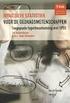 INDUCTIEVE STATISTIEK VOOR DE GEDRAGSWETENSCHAPPEN OPLOSSINGEN BIJ HOOFDSTUK 5 1. De onderzoekers van een preventiedienst vermoeden dat werknemers in een bedrijf zonder liften fitter zijn dan werknemers
INDUCTIEVE STATISTIEK VOOR DE GEDRAGSWETENSCHAPPEN OPLOSSINGEN BIJ HOOFDSTUK 5 1. De onderzoekers van een preventiedienst vermoeden dat werknemers in een bedrijf zonder liften fitter zijn dan werknemers
Sorteren, groeperen en totaliseren
 6 Sorteren, groeperen en totaliseren 6.1 Inleiding Een rapport maken begint met het selecteren van de tabellen en het plaatsen van de velden die u in uw rapport wilt afdrukken. Vervolgens sorteert, groepeert
6 Sorteren, groeperen en totaliseren 6.1 Inleiding Een rapport maken begint met het selecteren van de tabellen en het plaatsen van de velden die u in uw rapport wilt afdrukken. Vervolgens sorteert, groepeert
2.1.4 Oefenen. d. Je ziet hier twee weegschalen. Wat is het verschil tussen beide als het gaat om het aflezen van een gewicht?
 2.1.4 Oefenen Opgave 9 Bekijk de genoemde dataset GEGEVENS154LEERLINGEN. a. Hoe lang is het grootste meisje? En de grootste jongen? b. Welke lengtes komen het meeste voor? c. Is het berekenen van gemiddelden
2.1.4 Oefenen Opgave 9 Bekijk de genoemde dataset GEGEVENS154LEERLINGEN. a. Hoe lang is het grootste meisje? En de grootste jongen? b. Welke lengtes komen het meeste voor? c. Is het berekenen van gemiddelden
Deze menu-aansturingen zijn van toepassing op versies 14.0 en 15.0 van SPSS.
 Menu aansturing van SPSS voorbeeld in hoofdstuk 9 over multipele correspondentie (HOMALS) en niet-linaire principale componenten analyse (PRINCALS) van kenmerken van moorden Hieronder wordt uitgelegd hoe
Menu aansturing van SPSS voorbeeld in hoofdstuk 9 over multipele correspondentie (HOMALS) en niet-linaire principale componenten analyse (PRINCALS) van kenmerken van moorden Hieronder wordt uitgelegd hoe
Extra hoeveelheid kolommen op postniveau
 Extra hoeveelheid kolommen op postniveau Probleem Bij een post is de kolom hoeveelheid aanwezig. Deze hoeveelheid is bepalend voor de berekening van de post. Het is wenselijk om deze hoeveelheid te laten
Extra hoeveelheid kolommen op postniveau Probleem Bij een post is de kolom hoeveelheid aanwezig. Deze hoeveelheid is bepalend voor de berekening van de post. Het is wenselijk om deze hoeveelheid te laten
INSTALLATIE IN PRINT INSTALLEREN. Aan de slag met Communicate In Print
 AAN DE SLAG INSTALLATIE In deze handleiding worden de stappen besproken die doorlopen worden bij het installeren van de volledige versie Communicate In Print LET OP! WANNEER U EERDER EEN VERSIE VAN IN
AAN DE SLAG INSTALLATIE In deze handleiding worden de stappen besproken die doorlopen worden bij het installeren van de volledige versie Communicate In Print LET OP! WANNEER U EERDER EEN VERSIE VAN IN
10. Moderatie, mediatie en nog meer regressie
 10. Moderatie, mediatie en nog meer regressie Voordat je moderatie en mediatie analyses gaat uitvoeren in, kun je het best een extra dialog box installeren, PROCESS. Volg hiervoor de stappen op pagina
10. Moderatie, mediatie en nog meer regressie Voordat je moderatie en mediatie analyses gaat uitvoeren in, kun je het best een extra dialog box installeren, PROCESS. Volg hiervoor de stappen op pagina
Technische uitwerkingen voor het SPSS practicum Inleiding M&T.
 Technische uitwerkingen voor het SPSS practicum Inleiding M&T. NB Voor de SPSS opgaven wordt alleen aangegeven hoe het door de opgave gevraagde resultaat kan worden bereikt. C. J. Verduin October 19, 2012
Technische uitwerkingen voor het SPSS practicum Inleiding M&T. NB Voor de SPSS opgaven wordt alleen aangegeven hoe het door de opgave gevraagde resultaat kan worden bereikt. C. J. Verduin October 19, 2012
2 Data en datasets verwerken
 Domein Statistiek en kansrekening havo A 2 Data en datasets verwerken 1 Data presenteren 1.4 Oefenen In opdracht van: Commissie Toekomst Wiskunde Onderwijs 1.4 Oefenen Opgave 9 Bekijk de genoemde dataset
Domein Statistiek en kansrekening havo A 2 Data en datasets verwerken 1 Data presenteren 1.4 Oefenen In opdracht van: Commissie Toekomst Wiskunde Onderwijs 1.4 Oefenen Opgave 9 Bekijk de genoemde dataset
2. Wanneer moet ik een afbeelding verkleinen?
 Appendix B. Beeldmateriaal en Blackboard 1. Inleiding...1 2. Wanneer moet ik een afbeelding verkleinen?...1 3. Het formaat van een afbeelding wijzigen...2 4. Een afbeelding comprimeren...4 5. Een uitsnede
Appendix B. Beeldmateriaal en Blackboard 1. Inleiding...1 2. Wanneer moet ik een afbeelding verkleinen?...1 3. Het formaat van een afbeelding wijzigen...2 4. Een afbeelding comprimeren...4 5. Een uitsnede
Gebruikershandleiding Website RKVVO
 Gebruikershandleiding Website RKVVO Beheerder Teampagina Inhoud 1. Inleiding... 3 2. Aanmelden in het CMS... 3 3. Nieuwsberichten onderhouden... 4 4. Gegevens voor wedstrijden bijwerken... 8 4.1. Wedstrijdselectie
Gebruikershandleiding Website RKVVO Beheerder Teampagina Inhoud 1. Inleiding... 3 2. Aanmelden in het CMS... 3 3. Nieuwsberichten onderhouden... 4 4. Gegevens voor wedstrijden bijwerken... 8 4.1. Wedstrijdselectie
Twee en een half jaar Kwaliteitsmeting in de Fysiotherapie
 Twee en een half jaar Kwaliteitsmeting in de Fysiotherapie Feiten en cijfers tot nu toe Managementsamenvatting Na twee en een half jaar kwaliteitsmetingen in de fysiotherapie is het een geschikt moment
Twee en een half jaar Kwaliteitsmeting in de Fysiotherapie Feiten en cijfers tot nu toe Managementsamenvatting Na twee en een half jaar kwaliteitsmetingen in de fysiotherapie is het een geschikt moment
Formulieren maken met Dreamweaver CS 4/CS 5
 Formulieren maken met Dreamweaver CS 4/CS 5 In deze handleiding leer je om een formulier en elementen die je binnen een formulier kunt gebruiken, te ontwerpen met Dreamweaver. Het uitgangspunt is dat dit
Formulieren maken met Dreamweaver CS 4/CS 5 In deze handleiding leer je om een formulier en elementen die je binnen een formulier kunt gebruiken, te ontwerpen met Dreamweaver. Het uitgangspunt is dat dit
Mailing Delux handleiding
 Mailing Delux handleiding Datum: 6-11-2017 Versie: 1.0 Omschrijving: Hulp bij het maken van een Mailing Delux. Hierbij kunnen veel meer selecties worden gemaakt dan bij de 'Standaard mailing'. Aanmaken
Mailing Delux handleiding Datum: 6-11-2017 Versie: 1.0 Omschrijving: Hulp bij het maken van een Mailing Delux. Hierbij kunnen veel meer selecties worden gemaakt dan bij de 'Standaard mailing'. Aanmaken
Makkelijk Publiceren
 Met Makkelijk Publiceren is het mogelijk overzichten te maken van bijvoorbeeld de actuele uitgeleende materialen of het aantal uitleningen per leerling. Deze overzichten worden getoond in Microsoft Office
Met Makkelijk Publiceren is het mogelijk overzichten te maken van bijvoorbeeld de actuele uitgeleende materialen of het aantal uitleningen per leerling. Deze overzichten worden getoond in Microsoft Office
U ziet de progressie van de download aan de groene blokjes in het balkje helemaal onder aan de pagina.
 Gegevens exporteren en bewerken vanuit GRIEL Stap 1. Selecteer de juiste gegevens en download deze 1. Stel het datumfilter in op de gewenste periode. Druk op ververs. 2. Maak met behulp van het filter
Gegevens exporteren en bewerken vanuit GRIEL Stap 1. Selecteer de juiste gegevens en download deze 1. Stel het datumfilter in op de gewenste periode. Druk op ververs. 2. Maak met behulp van het filter
6.8 Lijsten: oefeningen
 6.8 Lijsten: oefeningen Opgaven 44.: Records zoeken Open het document "Autokosten". Klik in de lijst. Kies de opdracht 'Data - Formulier' [Data - Form]. Klik de knop 'Criteria' [Criteria]. Vul als zoekcriterium
6.8 Lijsten: oefeningen Opgaven 44.: Records zoeken Open het document "Autokosten". Klik in de lijst. Kies de opdracht 'Data - Formulier' [Data - Form]. Klik de knop 'Criteria' [Criteria]. Vul als zoekcriterium
